Word中调整下划线与文字间距的方法
系统之家 发布时间:2021-02-03 09:21:16 作者:jiale  我要评论
我要评论
在Word文档中,文字下方是可以插入下划线的。但是因为大家都是简单地插入下划线,所以导致很多人印象当中,下划线和文字之间的距离是固定的。其实不然,Word中是可以调整下划线与文字之间的距离的,一起来了解一下吧
(福利推荐:你还在原价购买阿里云服务器?现在阿里云0.8折限时抢购活动来啦!4核8G企业云服务器仅2998元/3年,立即抢购>>>:9i0i.cn/aliyun)
Word作为我们经常使用的办公软件之一,相信大家都知道,在Word文档中,文字下方是可以插入下划线的。但是因为大家都是简单地插入下划线,所以导致很多人印象当中,下划线和文字之间的距离是固定的。其实不然,Word中是可以调整下划线与文字之间的距离的,下面就给大家演示一下如何调整下划线与文字之间的间距。
调整下划线与文字之间间距的步骤:
首先打开一个Word文档,看到两行文字的下划线和文字间距都一样大,我们要把第二行蓝色字体的间距加大:

选中该行文字,右键弹出菜单,选择【字体】:

在【字符间距】选项下,位置一栏选择“上升”,后面改为“3”磅:

此时我们看到没有什么变化,我们在该行文字后面加上一个空格,然后选中该空格,右键弹出菜单,选择【字体】:

在【字符间距】选项下,位置一栏选择“标准”:

最后我们看到间距已经变大:

我们选中该空格,将上方的字体大小更改为“1”,这样间距调整完成:

以上就是关于Word中调整下划线与文字之间间距的所有内容了,这么有用的小技巧小伙伴们一定要get起来。
相关文章
 我们在办公时进行Word文档编辑时,通常公司对我们的文档格式都是会有一定要求的,当我们文档中的数字不是按顺序分布而是错落分布时,我们该如何快速对它们进行加粗操作呢?2021-02-01
我们在办公时进行Word文档编辑时,通常公司对我们的文档格式都是会有一定要求的,当我们文档中的数字不是按顺序分布而是错落分布时,我们该如何快速对它们进行加粗操作呢?2021-02-01 打印文件空白太多怎么去掉?打印机打印文件的时候,发现打印出来的文件有很多空白部分,想要删掉,该怎么操作呢?下面我们就来看看word去掉文件空白区域的技巧,需要的朋友2021-01-29
打印文件空白太多怎么去掉?打印机打印文件的时候,发现打印出来的文件有很多空白部分,想要删掉,该怎么操作呢?下面我们就来看看word去掉文件空白区域的技巧,需要的朋友2021-01-29 我们在编辑Word文档的时候,经常会插入到各种不同的表格,这个时候我们把文字输入到不同的表格偶尔会出现不自适应大小的情况。那么如何才能让文字自动适应单元格的大小呢?2021-01-28
我们在编辑Word文档的时候,经常会插入到各种不同的表格,这个时候我们把文字输入到不同的表格偶尔会出现不自适应大小的情况。那么如何才能让文字自动适应单元格的大小呢?2021-01-28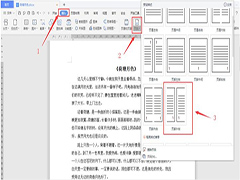 日常生活习惯是左侧装订则页码需要设置为外侧对齐,下面就给大家分享一下,Word双面打印时,如何设置页码外侧对齐,一起来了解一下吧2021-01-27
日常生活习惯是左侧装订则页码需要设置为外侧对齐,下面就给大家分享一下,Word双面打印时,如何设置页码外侧对齐,一起来了解一下吧2021-01-27 当我们在编辑Word文档时,可能会从网络上拷贝或者下载一些文字来丰富我们文档的内容,但是这些文字往往附带了很多的超链接。那么我们要如何一键去除所有的超链接呢?一起来2021-01-26
当我们在编辑Word文档时,可能会从网络上拷贝或者下载一些文字来丰富我们文档的内容,但是这些文字往往附带了很多的超链接。那么我们要如何一键去除所有的超链接呢?一起来2021-01-26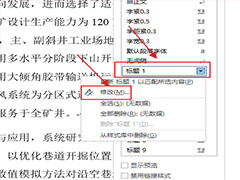 word标题编号怎么设置跟随上级标题?word处理文档的时候,发现word二级标题编号与上级不一致,想要设置标题编号跟随上级标题,该怎么实现呢?下面我们就来看看详细的教程,2021-01-20
word标题编号怎么设置跟随上级标题?word处理文档的时候,发现word二级标题编号与上级不一致,想要设置标题编号跟随上级标题,该怎么实现呢?下面我们就来看看详细的教程,2021-01-20
word文档怎么设置每页22行每行28个字? word公文标准格式做法
word文档怎么设置每页22行每行28个字?word中想要制作正规的公文文档,该怎么制作公文标准格式呢?下面我们就来看看word公文标准格式做法,,需要的朋友可以参考下2021-01-15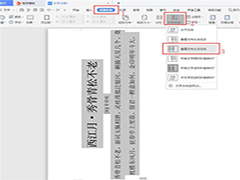 Word是Microsoft公司开发的Office办公组件之一,主要用于文字处理工作。我们在使用Word文档的时候,文字方向一般都是默认固定一个方向的,我们如果想要改变文字方向该怎么2021-01-14
Word是Microsoft公司开发的Office办公组件之一,主要用于文字处理工作。我们在使用Word文档的时候,文字方向一般都是默认固定一个方向的,我们如果想要改变文字方向该怎么2021-01-14
word怎么开户籍证明文件? word户口证明信范文制作方法
word怎么开户籍证明文件?需要一个户籍证明的文件,该怎么打印这个文件的模板样式呢?下面我们就来看看word户口证明信范文的制作方法,需要的朋友可以参考下2021-01-13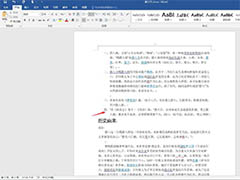
word怎么让文档换行不自动添加序号? 取消换行自动添加编号技巧
word怎么设置文档换行不自动添加序号?word中想要实现换行不自动添加编号,该怎么实现呢?下面,我们就来看看word取消换行自动添加编号的技巧,,需要的朋友可以参考下2021-01-13








最新评论